Anwendung starten und beenden
Starten
-
Starten Sie die Anwendung über das Symbol [EOS VR Utility].
- Windows: Doppelklicken Sie auf dem Desktop auf das Symbol [EOS VR Utility].
- macOS: Öffnen Sie den [Canon Utilities]-Ordner im [Anwendungen]-Ordner, und doppelklicken Sie auf das [EOS VR Utility]-Symbol im [Canon Utilities]-Ordner.
-
Klicken Sie auf [OK].
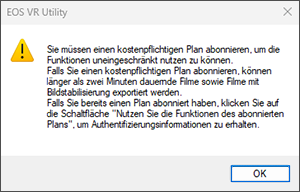
-
Wählen Sie eine Option aus.
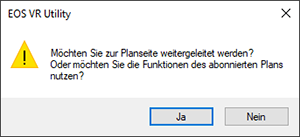
- Klicken Sie auf [Ja], und fahren Sie mit Schritt 4 fort, wenn Sie bereits über ein Abonnement verfügen oder eines abschließen möchten.
- Klicken Sie auf [Nein], um die Anwendung mit eingeschränkter Funktionalität zu verwenden.
-
Wählen Sie eine Option aus.
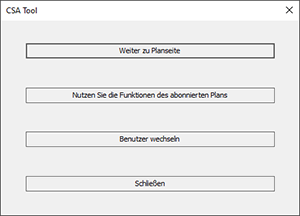
- Zum Abonnieren wählen Sie [Weiter zu Planseite] und folgen Sie den angezeigten Anweisungen. Wenn auf Ihrem Computer mehrere Canon IDs verwaltet werden, können Sie auf [Benutzer wechseln] klicken, um zu Ihrer bevorzugten Canon ID zu wechseln, die Sie für das Abonnement verwenden möchten.
- Wählen Sie nach dem Abonnieren [Nutzen Sie die Funktionen des abonnierten Plans] und melden Sie sich an, um die Anwendung mit allen Funktionen zu verwenden.
Vorsicht
- Wenn Sie die Canon ID für Ihr Abonnement löschen, können Sie das Abonnement nicht mehr verwenden.
- Sie können Ihr Abonnement auf der Website überprüfen oder kündigen, indem Sie auf [Canon Website öffnen] im Menü [Hilfe] (Windows) oder [Canon Website öffnen] im Menü [EOS VR Utility] (macOS) klicken.
Beenden
Windows
Wählen Sie [Beenden] im Menü [Datei] oder klicken Sie im Anwendungsfenster auf die Schaltfläche „Schließen“ ([×]).
macOS
Wählen Sie [EOS VR Utility beenden] im Menü [EOS VR Utility].